Ubuntu 22.04 Jammy JellyFish LTSにFlareGetをインストールして、Linuxでのダウンロードの管理を開始します。 FlareGetは、さまざまなプロトコルで動作できます。HTTPに加えて、HTTPSとFTPも処理できます。さらに、ダウンロードを中断して、後で損失なく再開することもできます。スケジューラーのおかげで、利用可能な帯域幅をいつ、どの程度使用するかを正確に計画できます。
FlareGetはオープンソースソフトウェアではありません。これは、ツールがプロプライエタリライセンスのクローズドソースソフトウェアであるためです。ただし、プロ(有料)バージョンとは別に、無料バージョンも公式WebサイトからWindows、Linux、およびmacOSにインストールできます。
いくつかの重要な機能:
• 動的ファイルセグメンテーション
• 強化されたブラウザ統合
• サポートを再開する
• インテリジェントなファイル管理
• マルチプロトコルのサポート
• ミラーサポート
• 速度とダウンロードの制限
• セグメントの追加または削除
• クリップボードの監視
• Youtube Grabber
• バッチダウンロード
• 多言語サポート
Ubuntu22.04にFlareGetダウンロードマネージャーをインストールする手順
このチュートリアルで提供される手順とコマンドは、POP OS、Linux Mint、MXLinuxなどの他のDebianおよびUbuntuベースのオペレーティングシステムでも同じです…
1。 Ubuntu22.04を更新する
まず、Ubuntu22.04を更新します。システムやサードパーティのリポジトリを使用してFlareGetをインストールしていないため、ここではこれは必要ありません。ただし、パッケージに非互換性が生じないようにするには、システムアップデートコマンドを1回実行します。
sudo apt update
2。 FlareGetをダウンロード
オープンソースソフトウェアパッケージとは異なり、FlareGetは公式のUbuntuリポジトリを使用してインストールすることはできません。したがって、FlareGet用のDebianバイナリをダウンロードするには、その公式ダウンロードページにアクセスしてください。 。そこで、64ビットシステム用のDebパッケージのダウンロードを選択します。
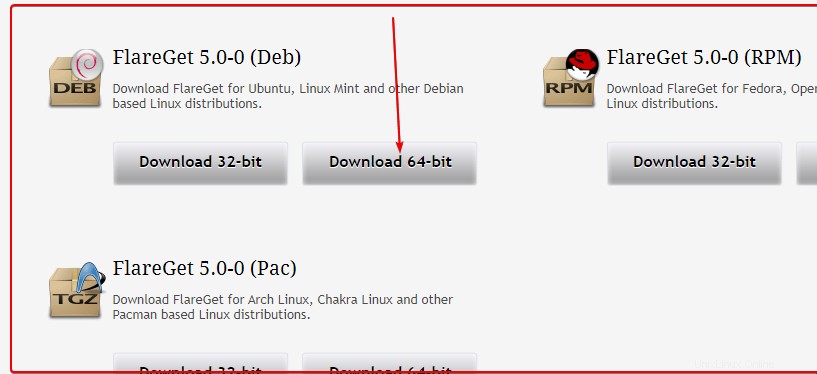
3。 Ubuntu22.04LTSにFlareGetをインストールする
この無料のLinuxダウンロードマネージャーのバイナリを入手したら、ダウンロードに切り替えます。 フォルダ。ブラウザから取得したものはすべて、デフォルトでそのディレクトリに移動するためです。
cd Downloads
その後、ダウンロードしたファイルが存在するかどうかを確認します。その用途:
ls
最後に、ファイルがそこにある場合は、APTパッケージマネージャーを実行してインストールします。
sudo apt install ./flareget_*_amd64.deb
4。ブラウザ統合の設定
インストールが完了したら、アプリケーションランチャーに移動し、FlareGetを検索します。すぐにこのソフトウェアのアイコンが表示されたら、同じものをクリックして起動します。
ここで、Flaregetがブラウザからダウンロードを自動的に取得するようにしたい場合は、それに対応するボタンをクリックしてブラウザのタイプを選択します。これにより、プログラムの拡張ページがブラウザで開き、インストールされます。
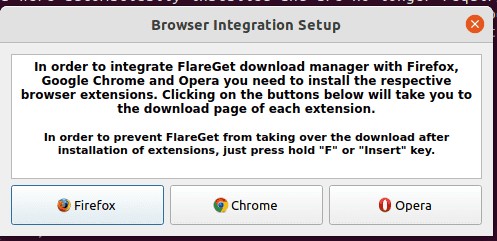
5。マネージャーインターフェイスのダウンロード
これは、インストールが完了すると取得するこの無料ダウンロードマネージャーのインターフェイスです。 URLを手動で追加してダウンロードするか、YouTubeグラバーを使用して動画をダウンロードできます。
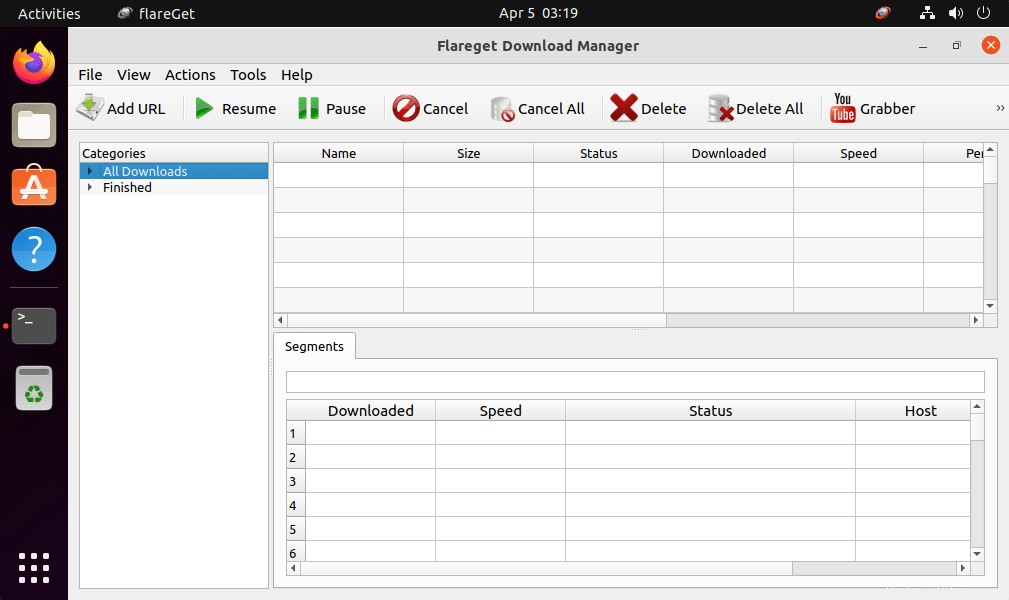
6。 FlareGetのアンインストールまたは削除
FlareGetをシステムに配置したくない場合は、インストールしたのと同じ方法で削除できます。コマンドターミナルを開いて実行するだけです:
sudo apt remove flareget